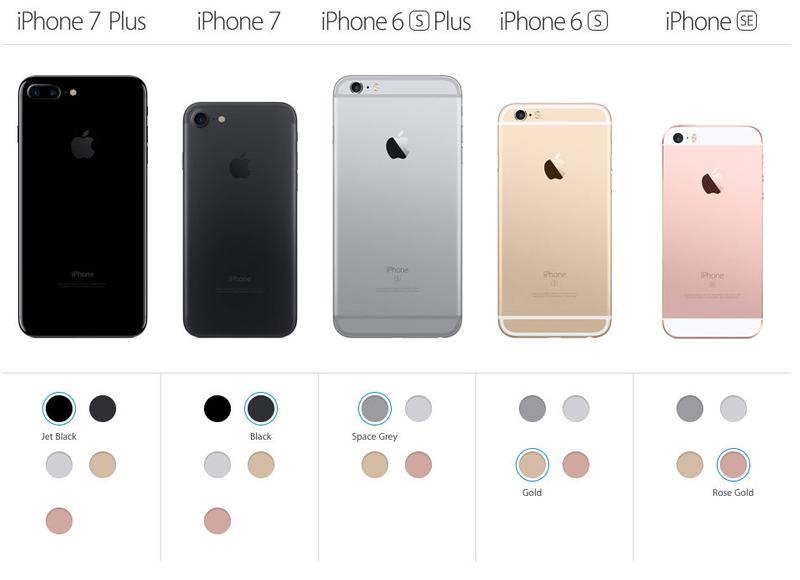Zdjęcia na żywo zostały wprowadzone w telefonach iPhone 6 wraz z ekranem dotykowym z funkcją 3D i ulepszoną kamerą – ale co to jest Live Photos i jak go używać ? Czytaj dalej, aby dowiedzieć się, jak uzyskać najlepsze wskazówki dotyczące zdjęć na żywo.
(Mamy też świetne omówienie 47 najlepszych wskazówek dotyczących aparatu iPhone, które można przeczytać dalej).
Po pierwsze, porozmawiajmy o tym, co faktycznie robi Live Zdjęcia. Podczas robienia zdjęć Live Photo uzyskujesz drugą połowę dźwięku i wideo przed i po naciśnięciu spustu migawki.
To powoduje przesuwanie zdjęć, które można by pomyśleć Prosto z Hogwartu. Są to rzeczywiście klipy wideo o niskim odświeżeniu (15 kl./s).
Jeśli używasz iPhone’a 6, iPhone’a 6s Plusa, iPhone’a 7 lub iPhone’a 7 Plus, możesz zrobić zdjęcie na żywo. Zarówno kamery tylne, jak i przodowe umożliwiają przechwytywanie zdjęć na żywo. (Nasz przewodnik, aby dowiedzieć się, który telefon iPhone może być przydatny tutaj).
Jak zrobić zdjęcie na żywo
Aby zrobić zdjęcie na żywo, otwórz aplikację Kamera i Włącz Zdjęcia na żywo, dotykając ikony w górnej części ekranu (między HDR a zegarem), będzie się żółknąć, gdy się pojawi.
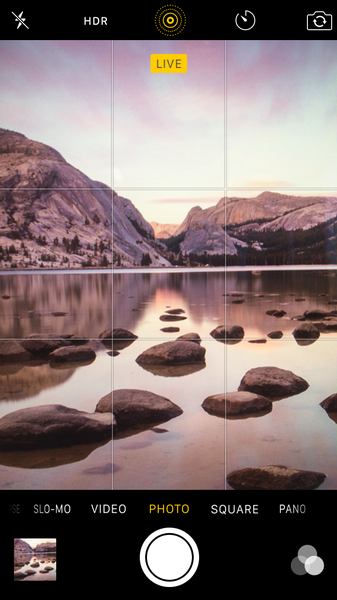
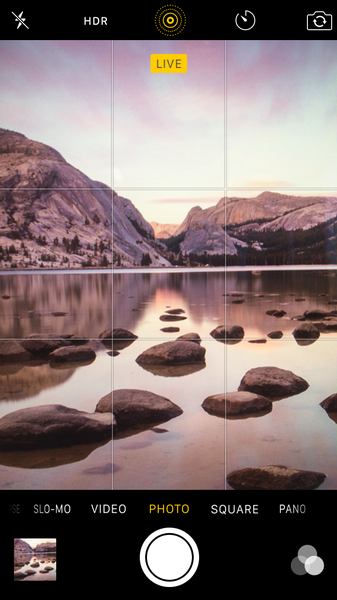
Teraz, gdy naciśniesz spust migawki, zrobisz zdjęcia na żywo z ruchem i dźwiękiem.
Wskazówki dotyczące zdjęć na żywo
Tam To kilka rzeczy, o których warto pamiętać, podczas robienia zdjęć na żywo.
Zrób pierwsze zdjęcie: Druga i połowa wideo zaczyna się przed naciśnięciem przycisku, więc upewnij się, Masz już strzał w ramce przed naciśnięciem spustu migawki lub część Twojego zdjęcia będzie kadrować.
Nie ruszaj kamery : To samo dotyczy po Naciś nij przycisk migawki, a nastę pnie nie naciskaj i natychmiast obróć telefon w kierunku ziemi.
Szybko dotknij przycisku: Musisz również przypomnieć, aby szybko nacisnĘ … ć spust migawki Lub skończysz w trybie Burst. Uważamy, że dlatego, że myślimy o filmie, mamy tendencję do dłuższego trzymania przycisku, ale kończymy się serią zdjęć z serii Burst Mode.
Ostrzeżenie audio : , Strzeżcie się; Obrazy na żywo rejestrują dźwięk jednocześnie. Krzycząc na osobę, która ma się poruszać podczas robienia zdjęcia, będzie słyszalny głośno na produkcie końcowym.
Uwaga: jeśli nie masz dźwięku z Twoimi zdjęciami, spróbuj przesunąć przycisk wyciszenia z boku Telefonu. To sprawi, że dźwięk wróci. Niestety, nie jest to możliwe, aby wyłączyć funkcję nagrywania dźwięku, ponieważ dźwięk będzie zawsze tam, gdy przełączysz ten suwak.
Wyłącz: Zalecamy, aby Nie trzymaj Zdjęcia na żywo przez cały czas, zwłaszcza jeśli masz iPhone z 16 GB pamięci masowej. Aby wyłączyć zdjęcia na żywo, wybierz oko na lewym górnym rogu ekranu tak, aby był biały.
Bądź mądry: Zdjęcia na żywo wykonane przy użyciu aparatu z tylną stroną 6 i 6-calowy Plus to 12-megapikselowy. Jeśli wybierzesz Zdjęcia na żywo z aparatem z przodu, będzie to 5 megapikseli.
Podczas importowania zdjęć na żywo za pomocą funkcji przechwytywania obrazu na komputerze Mac można zobaczyć, że każde z nich jest złożone z a. Plik mov około 3-4MB i jpg około 2-5.4MB. Z pewnością na pewno napełniłyby się iPhoneem o pojemności 16 GB, jeśli stanie się zbyt aktywny, lub jeśli przypadkowo wyłączysz Live Photos, pamiętaj o tym.
Bądź kreatywny: Miejsca do przechwytywania zdjęć na żywo to na wsi ze śpiewem ptaków lub obok błagalnego potoku.
Unikaj słabego światła: Nasze doświadczenia Live Photos nie działały dobrze w słabym świetle . Jest to prawdopodobnie dlatego, że telefon nagrywa nagranie 15 klatek na sekundę, więc nie można naprawdę przyjąć sporo światła.
Słuchaj możliwości audio: Oczywiście możesz przechwycić Świetne audio wraz z Twoim Live Photo. Być może Twoje zdjęcie na żywo Twojego dziecka również je przechwytuje, mówiąc coś szczególnie zabawnego.
Znajdź dzieci: Mówiąc o dzieci, jest to miejsce, w którym Live Photos naprawdę wchodzi w jego składzie. Dzieci (a co za tym idzie zwierzęta) zwykle nie pozostają dłużej przez długi czas, a Zdjęcia na żywo przybliżają się do tego, biorąc obraz & lsquo; Która obejmuje ruch.
Jak przeglądać zdjęcia na żywo
Po zrobieniu zdjęcia na żywo możesz go wyświetlić w aplikacji Zdjęcia w telefonie (lub stuknij miniaturę zdjęcia Po prostu zrobiłeś w dolnym rogu, aby być prosto do niego).
Otwórz zdjęcie i mocno naciskaj zdjęcie, aby go odtworzyć. Możesz wyświetlać zdjęcia na innych urządzeniach Apple z systemem iOS 9 lub nowszym lub komputerami z systemem OS X El Capitan lub nowszym. Aby wyświetlić zdjęcie na starszym iPhoneie lub iPadzie, użyj długiego naciśnięcia, aby odtworzyć film wideo & nbsp ;.
Spodziewaliśmy się, że będziemy mogli wyświetlać zdjęcia na żywo w zegarku Apple Watch z systemem watchOS 2, ale niestety jedynym sposobem wyświetlenia go jako Live Photo jest ustawienie zdjęcia jako tarczy zegarka. Naciśnięcie zdjęcia w aplikacji Zdjęcia na zegarku nie spowodowało włączenia ruchu. Pozostaje to w przypadku monitorów Apple Watch Series 2 i watchOS 3.
Łatwo jest przeglądać wszystkie zdjęcia na Macu z systemem El Capitan na Zdjęcie i Podgląd. Wystarczy kliknąć na obrazek.
Jak edytować zdjęcia na żywo
Możesz edytować zdjęcia na iOS 10. Wystarczy kliknąć przycisk Edytuj (wygląda jak trzy suwaki) i możesz dostosować Kąta obrazu, dodanie filtra i więcej, tak jak standardowe zdjęcie.
Jednak niestety, nie można edytować długości Live Photo. Oznacza to, że jeśli masz świetną fotografię na żywo, ale zrzuć telefon na ziemię na końcu, nie ma sposobu, by odciąć końcówkę.
Jak znaleźć zdjęcia na żywo IPhone
Jeśli chcesz obejrzeć zdjęcia na żywo, znajdziesz sekcję Albumy w aplikacji Zdjęcia, na żywo Zdjęcia.
Podczas przeglądania zdjęć w widoku albumu Nie będą mogli zobaczyć, czy są na żywo, chyba że wybierzesz zdjęcie. W prawym górnym rogu zostanie wyświetlona ikona Live.
Znajdziesz też ikonę okrągłej identyfikacji zdjęć na żywo, gdy wybrane zdjęcie zostało udostępnione.
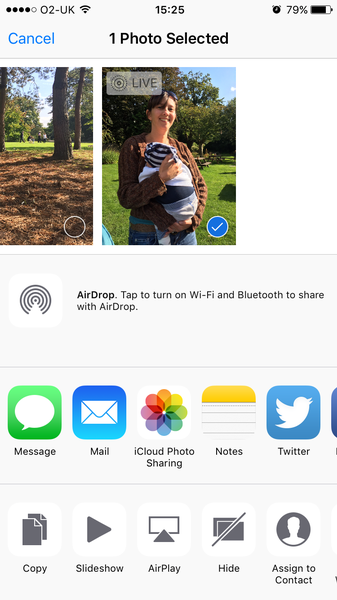
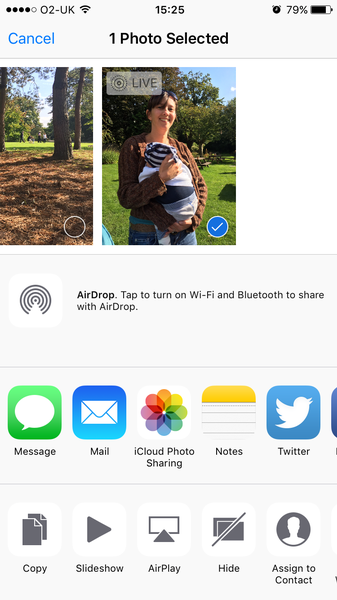
Jak udostępniać zdjęcia na żywo
Możesz udostępnić swoje zdjęcia na innym urządzeniu z iOS przy użyciu programu iMessage, AirDrop lub udostępniając album zdjęć za pośrednictwem iCloud.
Jeśli przesyłasz zdjęcia na inne kompatybilne urządzenie, będziesz mógł używać 3D-touchu, aby aktywować zdjęcie na żywo, naciskając na niego. Jeśli wyślesz zdjęcie na żywo w telefonie iPhone 6 lub 6 Plus lub na jakimkolwiek starszym urządzeniu z iOS, gra będzie odtwarzana na żywo, gdy będziesz, długi dotknij & rsquo; Dotknij ekranu.
Możesz także przeglądać Zdjęcia na Macu – ale tylko wtedy, gdy jest uruchomiony system OS X El Capitan lub później. Możesz AirDrop lub Wysłać wiadomość do komputera Mac.
Dziwne, nie można przesyłać do Live Photos zdjęć na dowolnym urządzeniu. Załącznik do poczty e-mail jest zawsze tylko plikiem jpg.
Możesz przesyłać zdjęcia na starsze iPhone lub iPad przez AirDrop lub iMessage, ale nie grał w jego aspekt wideo. Jpg.
Nie można także wysyłać zdjęć na smartfona innego niż Apple. Próbowaliśmy wysłać go na telefon z systemem Android, a wiadomość nawet nie przechodziła. Próbowaliśmy również wysłać jeden z Whatsapp, ale wszystko to zostało wysłane jako jpg.
Możesz udostępniać zdjęcia na żywo w serwisie Facebook, ale tylko urządzenia z iOS na iOS 9 lub nowszym będą widoczne w wersji animowanej, inni zobaczyją Nieruchomy obraz. Opisujemy, jak to zrobić tutaj: Jak udostępniać zdjęcia na żywo na Facebooku.
Mamy również poradnik dotyczący dodawania zdjęć na żywo do Instagramu.
Jak udostępnić zdjęcia na żywo w formacie Gif.
Jak udostępnić zdjęcie na żywo z urządzeniami, które nie mogą wyświetlać zdjęć na żywo
Wyświetlanie zdjęć na Macach Mac Capitan. Podłącz iPhone i otwórz Image Capture, a zobaczysz plik jpg i .mov dla każdego ze swoich zdjęć. Pobierz plik .mov, aby zobaczyć Twoje zdjęcia na żywo (co jest zasadniczo filmem).
Możesz pobrać ten plik .mov i przesłać go na dowolne inne urządzenie lub przesłać go na Facebooka lub inną sieć społecznościową . Oczywiście, że naprawdę dzielisz plik z filmem, a nie ze zdjęciem na żywo, masz rację, że powinieneś właśnie sformatować moment i przesłać je …
Czy zdjęcie Live Photo zużywa baterię?
Live Photo rozpocznie nagrywanie zaraz po otwarciu aplikacji, aby móc nagrać te 1,5 sekundy materiału przed naciśnięciem spustu migawki. Z tego powodu może to być dość akumulatorowe – w końcu aparat jest jednym z najbardziej wymagających baterii aplikacji na telefonie iPhone.
Jeśli chodzi o aplikację aparatu, zaleca się zachowanie ostrożności Brakowało baterii. Nie pozostawiaj aparatu, gdy planujesz zrobić zdję cie, na przykład.
Nasza lista życzeń Live Photo 2.0
Chcielibyśmy zobaczyć następujące Funkcje w następnej aktualizacji Live Photos.
- Chcemy móc edytować zdjęcia na żywo, abyśmy mogli wybrać miejsce rozpoczęcia i zakończenia filmu.
- Chcesz mieć możliwość ciągłego wyłączania dźwięku.